Come scaricare SketchUp gratis
Da tempo eri alla ricerca di un programma per la progettazione grafica che ti permettesse di realizzare progetti personali gratuitamente e senza limitazioni. Le tue ricerche sono terminate quando sei venuto a conoscenza di SketchUp, un software professionale che consente di realizzare modelli 3D. Per conoscere la procedura dettagliata per scaricare questo programma a costo zero, hai effettuato alcune ricerche sul Web e sei finito dritto su questa mia guida.
Se le cose stanno come le ho appena descritte, lasciati dire che sei capitato nel posto giusto al momento giusto. Con il tutorial di oggi, infatti, ti spiegherò come scaricare SketchUp gratis fornendoti tutte le indicazioni necessarie per installare questo software su computer, smartphone e tablet. Inoltre, troverai anche le istruzioni per aggiungere gratuitamente nuove estensioni gratuite e per scaricare modelli pronti all’uso.
Se sei d’accordo, non perdiamo altro tempo in chiacchiere e passiamo sùbito all’azione! Mettiti comodo, prenditi cinque minuti liberi e concentrarti sulla lettura delle prossime righe. Segui attentamente le indicazioni che sto per darti, prova a metterle in pratica e ti assicuro che riuscirai a portare a termine l’operazione oggetto di questa guida senza spendere un centesimo. Buona lettura!
Indice
- Informazioni preliminari
- Come scaricare SketchUp Pro gratis
- Come scaricare app SketchUp gratis
- Come scaricare modelli SketchUp gratis
- Come scaricare plugin SketchUp gratis
Informazioni preliminari

Prima di entrare nel dettaglio del tutorial e spiegarti come scaricare SketchUp gratis, mi sembra doveroso fornirti alcune informazioni preliminari riguardo questo rinomato programma, oggi di proprietà della software house Trimble, un tempo di Google.
Partiamo da un presupposto fondamentale: SketchUp non è gratis, o almeno non lo è la versione del programma per computer, denominata SketchUp for Desktop, che può essere scaricata esclusivamente attivando un abbonamento SketchUp Pro o SketchUp Studio.
Il primo offre strumenti avanzati per la progettazione e il disegno, è rivolto sia a privati che ad aziende e professionisti del settore e può essere attivato sia su PC Windows che su macOS. Ha un costo di 45,99 euro/mese o 337 euro/anno con prova gratuita di 7 giorni.
SketchUp Studio, invece, può essere attivato solo su PC Windows e offre ulteriori strumenti (es. per la creazione di visualizzazioni in tempo reale e immagini fotorealistiche) e permette anche di importare file da Revit, un altro software di progettazione 3D. Costa 722 euro/anno.
In questa mia guida farò riferimento a SketchUp Pro poiché, offrendo una prova gratuita, consente di scaricare e usare SketchUp for Desktop gratis seppur per un periodo di tempo limitato.
Per completezza d’informazione, ti segnalo che SketchUp è disponibile anche sotto forma di applicazione Web, denominata SketchUp Free: come facilmente intuibile dal nome, in tal caso si tratta di una soluzione completamente gratuita e funzionante direttamente dalla finestra del browser, senza andare a scaricare e installare alcunché sul computer.
Come scaricare SketchUp Pro gratis
Se la tua intenzione è quella di scaricare SketchUp Pro gratis, l’unica soluzione che puoi prendere in considerazione è quella di attivare la prova gratuita di questo abbonamento, operazione che può essere eseguita rapidamente e senza dover inserire alcun dato di pagamento. Così facendo, potrai scaricare SketchUp for Desktop, disponibile sia per PC Windows che per macOS. Trovi tutto spiegato nel dettaglio proprio qui sotto.
Come scaricare SketchUp gratis per PC
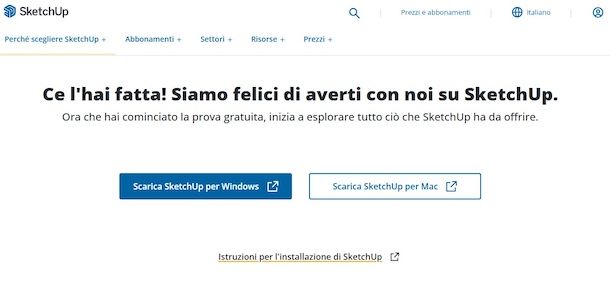
Prima di mostrarti la procedura dettagliata per attivare la prova gratuita di SketchUp Pro e scaricare SketchUp for Desktop a costo zero, devi sapere che il software in questione può essere scaricato su PC equipaggiati con Windows 10 e versioni successive (es. Windows 11) con i seguenti requisiti minimi.
- Processore: 1 GHz;
- Memoria: 4 GB;
- Spazio libero su disco: 1,5 GB;
- GPU: moderna con almeno 512 MB di memoria e supporto per l’accelerazione hardware.
Se il tuo computer soddisfa questi requisiti, collegati al sito ufficiale di SketchUp e premi sul pulsante Inizia la prova gratuita per due volte consecutive. Nella schermata Registrati, seleziona l’opzione Crea un ID Trimble, apponi il segno di spunta accanto alla voce Unione Europea e premi sul pulsante Avanti.
Adesso, compila il modulo di registrazione inserendo i dati richiesti nei campi Nome, Cognome ed Email, apponi il segno di spunta per accettare i termini del servizio e l’informativa sulla privacy e clicca sul pulsante Acconsenti e continua. Inserisci, poi, il codice di verifica che ti è stato inviato tramite email nel campo apposito e premi sulla voce Inoltra.
Fatta anche questa, crea una password che dovrai utilizzare per accedere a SketchUp inserendola nei campi Nuova password e Conferma password e clicca sui pulsanti Inoltra e Avanti.
Come ultimi passaggi, indica il settore della tua attività (Architettura, Edilizia, Ingegneria, Intrattenimento ecc.) scegliendolo nell’apposito menu a tendina, specifica come intendi usare SketchUp selezionando le opzioni di tuo interesse (Design concettuale, Creazione di documenti 2D, Visualizzazione della realtà aumentata o virtuale ecc.) e clicca sul pulsante Continua.
Infine, inserisci i dati richiesti nella schermata Qualche ultimo dettaglio su di te, apponi il segno di spunta accanto alla voce Confermo in modo da accettare l’informativa sulla privacy e le condizioni del servizio e premi sul pulsante Inizia la prova.
A questo punto, puoi avviare lo scaricamento di SketchUp for Desktop cliccando sul pulsante Scarica SketchUp per Windows. Completato il download, apri il file .exe ottenuto e, nella finestra che vedi comparire sul desktop, attendi che la barra d’avanzamento raggiunga il 100% e, poi, clicca sui pulsanti Installa e Sì.
Non appena visualizzi la schermata SketchUp è pronto all’uso!, premi sul pulsante Fine in modo da completare l’installazione di SketchUp for Desktop.
Al primo avvio del software in questione, apponi il segno di spunta accanto alla voce Accetto i termini dell’offerta Trimble e fai clic sul pulsante Accetto. Premi, poi, sulla voce Accedi e accedi con il tuo ID Trimble inserendone le relative credenziali nei campi Email or Username e Password.
Infine, clicca sul pulsante Inizia a modellare in modo da accedere alla schermata principale di SketchUp for Desktop e iniziare a creare i tuo i progetti gratuitamente. Premendo sulla voce Licenze, in basso a sinistra, puoi visualizzare la data di scadenza della prova gratuita ed eventualmente procedere ad attivare un abbonamento.
Come scaricare SketchUp gratis per Mac
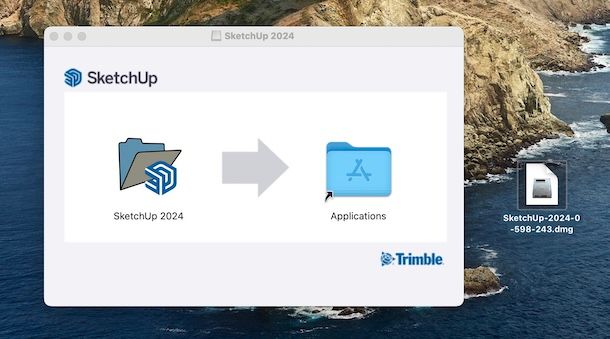
Come dici? Vorresti scaricare SketchUp gratis per Mac? Innanzitutto, ti segnalo che il software SketchUp for Desktop è compatibile con macOS 12 e versioni successive con i seguenti requisiti minimi.
- Processore: Intel da 2,1 GHz o Apple M1;
- Memoria: 4 GB;
- Spazio libero su disco: 1,5 GB;
- GPU: moderna con almeno 512 MB di memoria e supporto per l’accelerazione hardware.
Anche in questo caso, per scaricare SketchUp for Desktop è prima necessario creare un ID Trimble e attivare la prova gratuita dell’abbonamento SketchUp Pro: per farlo puoi seguire le indicazioni che ti ho fornito nelle righe precedenti di questa guida poiché la procedura è identica a quella per PC Windows.
Fatto ciò, premi sul pulsante Scarica SketchUp per Mac e attendi che lo scaricamento sia completato. Apri, poi, il pacchetto .dmg ottenuto, sposta SketchUp nella cartella Applicazioni di macOS e apri il percorso in questione. Adesso, premi sull’icona di SketchUp e, nella nuova finestra apertasi, fai clic destro sull’icona di SketchUp e seleziona la voce Apri per due volte consecutive, per bypassare le restrizioni di macOS riguardanti applicazioni di sviluppatori non certificati (operazione necessaria solo al primo avvio).
Al primo avvio di SketchUp, apponi il segno di spunta necessario per accettare i termini del servizio e clicca sul pulsante Continua. Infine, premi sulla voce Accedi, accedi con le credenziali associate al tuo ID Trimble e seleziona l’opzione Inizia a modellare, per usare SketchUp gratuitamente per 7 giorni.
Come scaricare app SketchUp gratis
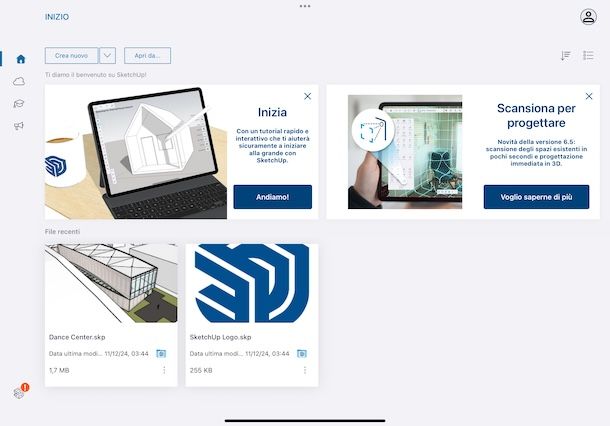
SketchUp è disponibile anche sotto forma di applicazione per smartphone e tablet. Entrando più nello specifico, se hai un dispositivo Android, puoi scaricare gratuitamente l’app SketchUp Viewer che permette esclusivamente di visualizzare i progetti creati da computer.
Per scaricare l’app in questione, non devi far altro che collegarti alla pagina del Play Store relativa a SketchUp Viewer, cliccare sul pulsante Installa, attendere il completamento del download e premere sulla voce Apri. Al primo avvio, seleziona le opzioni Andiamo e Accedi/Crea account, per accedere al tuo account o crearne uno.
Se, invece, hai un iPhone o un iPad, puoi scaricare l’app gratuita SketchUp: su iPhone consente esclusivamente di visualizzare i progetti creati da computer, mentre su iPad permette anche di apportare modifiche e creare nuovi progetti.
Per scaricare SketchUp su iPhone/iPad, collegati alla pagina dell’App Store dedicata a questa applicazione, premi sul pulsante Ottieni e verifica la tua identità tramite Face ID, Touch ID o immissione della password dell’ID Apple, per avviarne lo scaricamento.
Per completezza d’informazione, ti segnalo che se hai intenzione di usare SketchUp su iPad per creare modelli, puoi eventualmente scegliere l’abbonamento SketchUp Go ideato appositamente per iPad. Questo ha un costo di 16,99 euro/mese o 115 euro/anno.
Come scaricare modelli SketchUp gratis
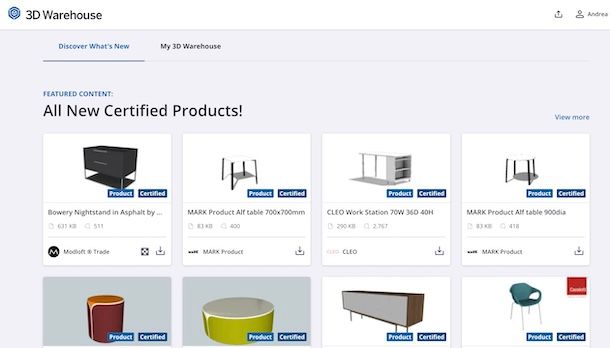
Se desideri scaricare modelli SketchUp gratis, ti segnalo che puoi trovarne centinaia direttamente sul sito ufficiale di SketchUp. Infatti, nella sezione 3D Warehouse sono raccolti modelli creati da altri utenti, che possono essere scaricati gratuitamente.
Tutto quello che devi fare è collegarti al sito ufficiale di SketchUp, individuare il modello che desideri scaricare e premere sulla relativa icona della freccia rivolta verso il basso. Seleziona, poi, l’opzione SketchUp File (o il formato che preferisci) in modo da scaricare il progetto scelto.
Fatto ciò, avvia SketchUp e seleziona l’opzione Apri file, per aprire il modello scaricato. Se, invece, intendi importarlo in un progetto già avviato, apri quest’ultimo, premi sulla voce File collocata nel menu in alto e scegli l’opzione Importa. In entrambi i casi, seleziona il file scaricato poc’anzi e il gioco è fatto.
Come scaricare plugin SketchUp gratis
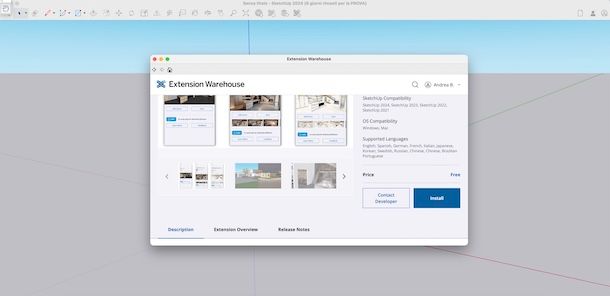
Vorresti scaricare plugin SketchUp gratis? In tal caso, devi sapere che procedendo direttamente da SketchUp for Desktop, puoi accedere alla sezione Extension Warehouse nella quale sono disponibili numerose estensioni molte delle quali possono essere scaricate a costo zero.
A prescindere che tu abbia installato SketchUp for Desktop su PC Windows o macOS, crea un nuovo modello o aprine uno esistente, clicca sulla voce Estensioni collocata nel menu in alto e seleziona l’opzione Extension Warehouse dal menu apertosi.
Nella nuova schermata visualizzata, trovi elencate una serie di estensioni popolari e hai anche la possibilità di cercare uno specifico plugin. Per ciascuna estensione disponibile, puoi visualizzarne la relativa descrizione e il prezzo: se è indicata la voce Free, significa che puoi scaricarla gratuitamente.
Clicca, quindi, sul nome del plugin gratuito di tuo interesse, premi sui pulsanti Install e By clicking here, i accept the above terms e attendi pochi instanti affinché l’estensione sia scaricata e installata su SketchUp for Desktop.
In qualsiasi momento, premendo sulla voce Estensioni collocata nel menu in alto e selezionando l’opzione Gestione estensioni, puoi visualizzare tutti i plugin che hai installato, con anche la possibilità di disabilitare e disinstallare quelli che desideri.

Autore
Salvatore Aranzulla
Salvatore Aranzulla è il blogger e divulgatore informatico più letto in Italia. Noto per aver scoperto delle vulnerabilità nei siti di Google e Microsoft. Collabora con riviste di informatica e ha curato la rubrica tecnologica del quotidiano Il Messaggero. È il fondatore di Aranzulla.it, uno dei trenta siti più visitati d'Italia, nel quale risponde con semplicità a migliaia di dubbi di tipo informatico. Ha pubblicato per Mondadori e Mondadori Informatica.






